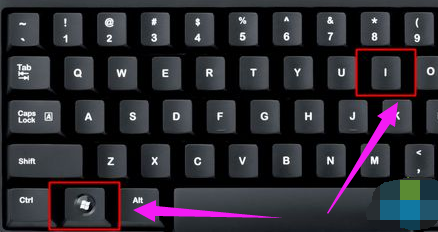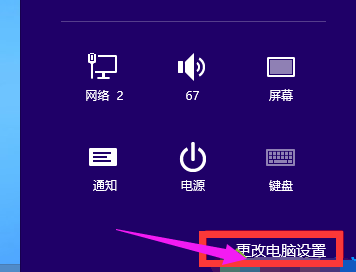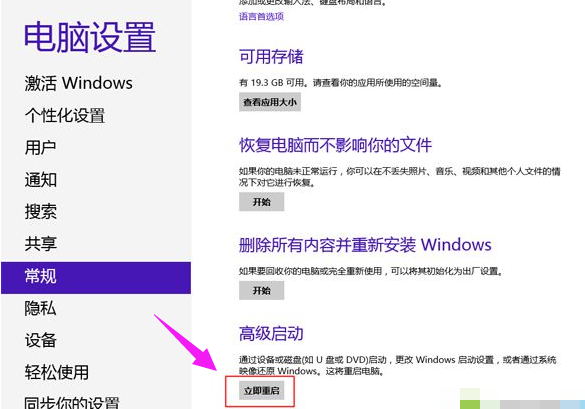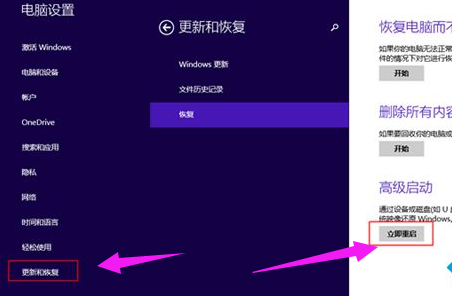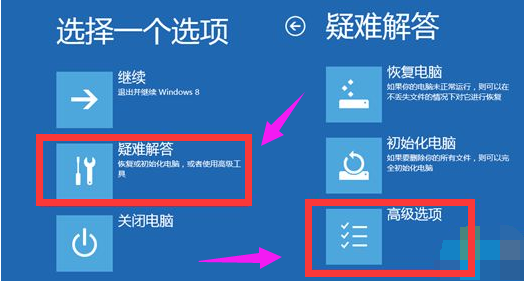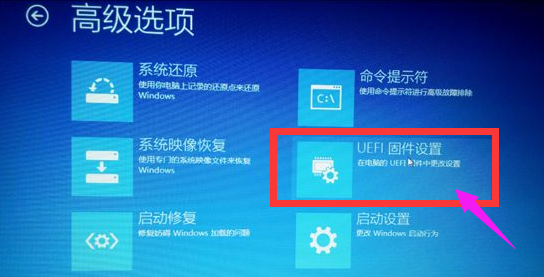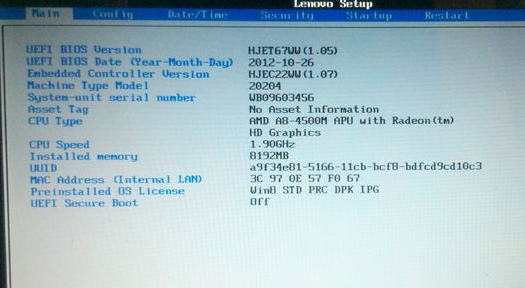计算机开机进不了bios,开机进不了bios,教您怎么解决win8开机进不了bios |
您所在的位置:网站首页 › win8开机界面 › 计算机开机进不了bios,开机进不了bios,教您怎么解决win8开机进不了bios |
计算机开机进不了bios,开机进不了bios,教您怎么解决win8开机进不了bios
|
如果要对Win8进行重装或者是修复,就要进入BIOS系统。但是有用户反馈Win8开机进不了BIOS界面,无论几次都是如此,所以也不能对BIOS进行修改,假如需要U盘安装系统,该怎么去设置bios?下面,小编给大家介绍解决win8开机进不了bios的方法。 win8系统之后发现开机速度非常快,那是因为开启的快速启动功能,如果遇到一些故障问题的话,就不能进入bios界面,之前都是直接按F12或者F8进入。那么win8开机进不了bios怎么办?下面,小编给大家带来了解决win8开机进不了bios的方法。 怎么解决win8开机进不了bios 同时按住“Windows+I”组合键打开侧边栏
进入BIOS电脑图解1 在打开的界面,点击右下角的“更改电脑设置”
开机电脑图解2 win8系统依次点击“常规”—“高级启动”下的“立即重启”
进入BIOS电脑图解3 win8.1系统依次点击“更新和恢复”—“恢复”—“高级启动”下的“立即重启”
win8电脑图解4 重启进入“选择一个选项”,依次点击“疑难解答”—“高级选项”
进入BIOS电脑图解5 在高级选项中,点击“UEFI固件设置”
win8电脑图解6 点击“重启”,重启以更改UEFI固件设置
win8电脑图解7 电脑重启之后就进入到BIOS界面
进入BIOS电脑图解8 以上就是win8开机进不了bios的解决方法。 |
【本文地址】